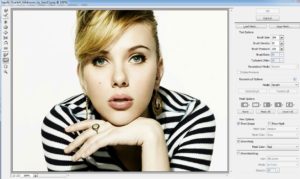Fin dalla versione 6 di Photoshop, è disponibile il Filtro Fluidifica (Liquify in Inglese)
Questo filtro è uno strumento molto potente ed utile, specialmente per chi usa Photoshop per ritoccare ritratti in quanto permette di distorcere l’immagine in maniera naturale e più fluida possibile, senza lasciare buchi ed aree visibilmente deformate, se usato correttamente.
Per accedere al filtro bisogna andare su Filtri > Fluidifica, oppure premere la combinazione di tasti Shift+Ctrl+X
Si aprirà subito una finestra con una serie di strumenti a sinistra, la foto al centro e un pannello per gestire le impostazioni degli strumenti a destra.
Vediamo gli strumeni uno per uno:
- “Altera in Avanti” (Forward Warp): il più utile e più usato in relazione a questo filtro, permette letteralmente di spostare in maniera fluida i vari bordi delle parti del corpo o del viso. Con questo si può far dimagrire o ingrassare una modella, ricostruire i lineamenti del volto, aggiustare pieghe antiestetiche della pelle (doppio mento ecc..) E’ molto poco politically correct 😉
- “Ricostruisci” (Reconstruct): ripassiamo con questo sopra le aree precedentemente modificate con gli altri strumenti per ripristinare le condizioni iniziali.
- “Spirale in senso orario” (Twirl Clockwise): storge l’immagine a spirale in senso orario, utile per esempio per inclinare sopracciglia, occhi ecc..
- “Piega” (Pucker): l’immagine verrà risucchiata nel punto in cui si clicca. Per affinare angoli di occhi, bocca, giunzioni degli arti e così via.
- “Gonfia” (Bloat): al contrario di “piega”, l’immagine verrà rigonfiata sul punto dove si clicca, utile per mettere il “silicone digitale” a labbra e seni.
- “Spingi a sinistra” (Push Left): Muove tutta l’immagine verso sinistra rispetto al punto in cui si clicca. Francamente lo ritengo inutile per ritocco di ritratti.
- “Riflessione” (Mirror): Riflette tutta l’immagine verso il basso rispetto al punto in cui si clicca. Come sopra, altamente inutile per correzioni realistiche, utile solo per dare effetti strani.
- “Turbolenza” (Turbolence): Tira l’immagine nella direzione in cui si muove il mouse. Vi consiglio di usare anzi “Altera in Avanti” al posto di questo, sempre!
- “Maschera Fissa” (Freeze Mask): Dipingi una maschera veloce per determinare quali aree modificare e quali no con gli altri strumenti.
- “Cancella Maschera” (Thaw Mask): Cancella la maschera veloce.
- “Mano” (Hand): Trascina l’immagine ingrandita nel riquadro
- “Zoom” (Zoom): Zooma l’immagine
Come detto in precedenza ogni strumento possiede alcune proprietà come grandezza, durezza, flusso, come i pennelli veri e propri di Photoshop. Ogni immagine e ogni punto da ritoccare prevedono una scelta di questi parametri ad hoc per ottenere buoni risultati in poco tempo. Personalmente ritengo che sia meglio sempre abbondare leggermente con le dimensioni e la morbidezza del pennello in modo da non creare stacchi netti.